Para comprobar el nivel de carga de tu smartphone es necesario encender la pantalla, pero ¿y si pudieras configurarlo para que te avise cuando esté cargado? Justamente es lo que te vamos a enseñar en este tutorial.
Normalmente, los móviles no te avisan cuándo han llegado al 100%, sino que dejan de recargarse de forma automática y regulan la potencia que reciben para aumentar la durabilidad de sus baterías. Incluso algunos de ellos aprenden nuestros hábitos y adaptan la carga para recargarse lentamente.
Ahora bien, para saber el nivel de carga de tu móvil, tienes que encender la pantalla. Sin embargo, con este truco podrás hacer que te avise a través de los altavoces del móvil.
Cómo configurar tu móvil para que te avise en voz alta que tu móvil está cargado
De por sí, los móviles Android no cuentan con una opción predeterminada que te avise a través del altavoz que tu móvil está cargado, por lo que debemos crearla.
En esta ocasión utilizaremos Automate, una app que te puedes descargar desde la Google Play Store de forma totalmente gratuita y que es una alternativa algo más completa que IFTTT.
Es verdad que la interfaz puede asustar de primeras, pero no te preocupes, los pasos a seguir son bastante sencillos. Básicamente lo que nos permite la app es configurar acciones cuando suceden otras. Por ejemplo, en esta ocasión tendremos que configurar lo que queremos que ocurra cuando llegue al 100% de la carga y así automatizar el proceso.
A continuación seguiremos los siguientes pasos dentro de Automate:
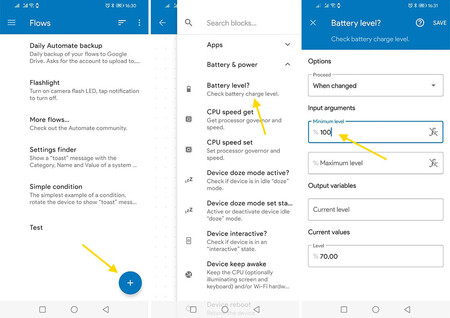
- Pulsa el botón flotante "+" para crear el primer proyecto, que empieza con un nodo de inicio. Pulsa de nuevo el botón + para añadir el primer bloque. Deberás elegir Battery level?, dentro de la categoría Battery & power. Toca en este nodo tras añadirlo al panel y cambia su valor de Minimum level al 100%.
- Después, de vuelta en la vista general, debes trazar una línea con el dedo entre los botones "GO" e "IN".
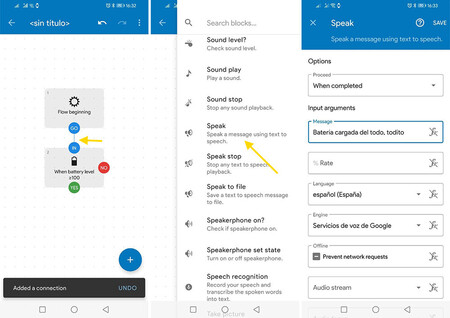
- Pulsa el botón flotante + y añade el bloque Speak dentro de Camera & Sound. Toca en él para acceder a sus parámetros e introduce el texto que quieres que se reproduzca en el apartado Message. Es recomendable que especifiques también el idioma. Por último, deberás unirlos entre sí los últimos dos nodos con el dedo.
- Cuando guardes el proyecto, es importante que le pongas nombre y que lo actives para que este comience a funcionar.
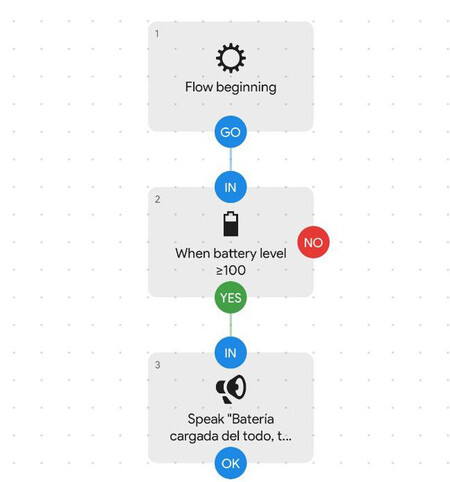
Para probarlo tan solo debes poner a cargar tu móvil hasta que llegue al 100%. Eso sí, si tienes algún método de bloqueo activo, este no sonará hasta que lo desbloquees.



